Propaganda
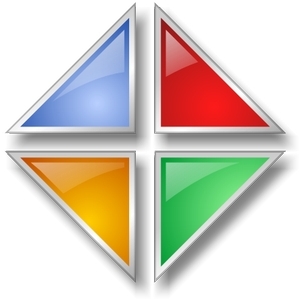
o que é ObjectDock? Como o nome indica, é um dock, que é um programa que fornece acesso rápido a outros programas, pastas e widgets diretamente na área de trabalho. É um símbolo chave dos computadores Apple, mas com programas de terceiros, como o ObjectDock, as máquinas Windows têm o mesmo recurso.
Então, o que permitiu ao ObjectDock manter sua base de usuários estelar? Provavelmente devido ao seu equilíbrio de recursos funcionais e práticos, mas com uma interface elegante e personalizável. Adicionamos recentemente o ObjectDock ao nosso Melhor página de software para Windows O melhor software de PC para o seu computador WindowsDeseja o melhor software para PC para o seu computador com Windows? Nossa lista enorme reúne os melhores e mais seguros programas para todas as necessidades. consulte Mais informação
, continue lendo para ter uma visão detalhada do ObjectDock e tudo o que ele tem a oferecer.Baixando e instalando o ObjectDock

Serei franco e honesto, o StarDock, o criador do ObjectDock, não fornece o processo mais fácil de fazer o download. Primeiro, existem duas versões, Free e Plus. Ao clicar no link de download da versão gratuita, o StarDock solicita que você insira seu endereço de e-mail para lhe conceder permissão para fazer o download.
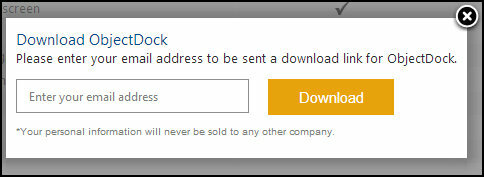
No entanto, tudo o que eles fazem é fornecer um link para o ObjectDock no Download.com da CNET, então não há motivo real para acessar o site StarDock em primeiro lugar, diferente de obter todo o oficial informações e especificações sobre o ObjectDock.

Então, você deve acessar o Download.com? Você pode - é respeitável e definitivamente seguro. Mas fico bastante irritado com o instalador, que sempre parece inchado e inclui etapas desnecessárias. Em vez de, Eu recomendo passar pelo FileHippo.com, que também é respeitável. Eles sempre têm a versão mais atual e todas as versões anteriores também.
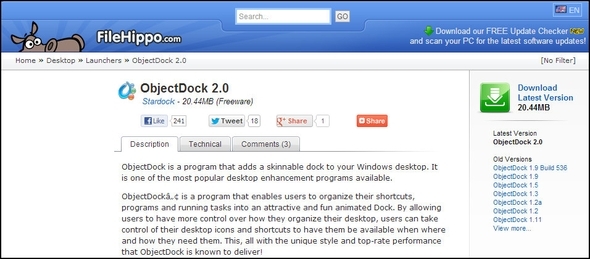
Depois de baixar o arquivo, a instalação é direta e simples. Não há bloatware inserido no instalador, como eu aviso no meu artigo abordando as etapas para impedir que o lixo eletrônico entre no seu computador durante esse processo Uma lista de verificação simples para instalar com segurança o software livre sem todo o lixoImagine isso: você acabou de encontrar esse incrível software gratuito que está entusiasmado por causa de tudo o que ele pode fazer por você, mas quando você o instala, descobre que ele está embalado ... consulte Mais informação . A instalação também é rápida.
NOTA: O ObjectDock será adicionado automaticamente à sua inicialização, mas se você quiser desativar isso, poderá fazê-lo nas configurações.
Após a instalação, você será solicitado a executar o ObjectDock. Depois disso, ele aparecerá na parte inferior da tela e a janela de configurações também. Essas configurações são as que abordaremos a seguir, portanto não as descarte. Simplesmente ter o ObjectDock não deixa sua área de trabalho incrível - a mágica está na personalização.
Verificando as configurações básicas
A janela Configurações do ObjectDock possui três guias: O ícone do ObjectDock, Página inicial e Configurações. Como um princípio básico, Casa é onde a personalização ocorre, enquanto o Definições A guia lida mais com as configurações detalhadas, embora essa seja uma regra geral e não seja de fato. O ícone do ObjectDock realmente não tem nada que você possa acessar em outro lugar na janela de configurações ou através do próprio dock.
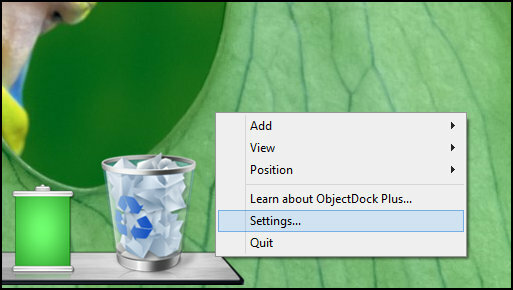
Digamos que você fechou esta janela depois de vê-la ou deseja abri-la novamente mais tarde - como você faz isso? A maneira mais rápida é clicar com o botão direito do mouse em algum lugar no banco dos réus. Você verá uma opção para Definições. Se você clicar em um ícone, ainda poderá acessar a janela Configurações, primeiro precisará passar o mouse sobre Opções de doca e / ouDefinições, dependendo do ícone e escolha Definições (Infelizmente, eles não o tornaram consistente).
![ObjectDock: personalize rapidamente sua área de trabalho e aumente sua funcionalidade [Windows] ObjectDock Clique com o botão direito do mouse em Dock Options Settings](/f/23aee4af5a72de885866fc7c84ee94f0.jpg)
Agora, de volta às configurações.
Personalizando o que está no seu dock: atalhos, docklets e muito mais
Há três coisas principais que você pode ter no dock: atalhos, docklets e separadores. Os atalhos podem ser específicos escolhidos pelo ObjectDock, como seu editor de documentos ou media player, ou você pode arrastar manualmente qualquer atalho de aplicativo para ele da área de trabalho ou pasta, o que provavelmente é o mais rápido maneira. Para obter um atalho específico, você pode adicionar atalhos clicando com o botão direito do mouse e indo para Adicionar> Atalho.
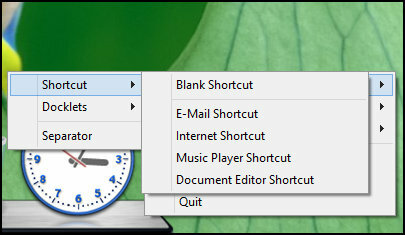
Como alternativa, você pode adicioná-los através da janela Configurações clicando em Na minha doca e depois Adicionar um novo atalho.
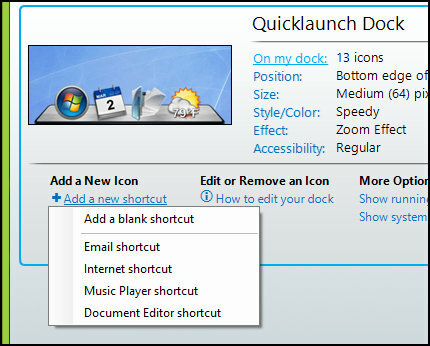
Docklets são basicamente aplicações em miniatura dentro da doca. O ObjectDock vem com vários, incluindo o tempo, o tempo, a duração da bateria, o Menu Iniciar e muito mais. Existem outros de terceiros disponíveis para download na web. Eles podem ser adicionados clicando com o botão direito do mouse no dock (mostrado abaixo) ou na janela Configurações, acessando Na minha doca e clicando em Adicionar um novo docklet.
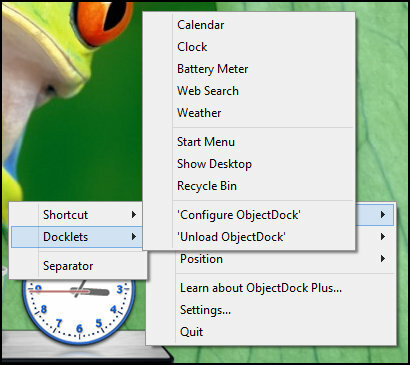
Clima (expande para a previsão de 5 dias após passar o mouse sobre ela)
![ObjectDock: personalize rapidamente sua área de trabalho e aumente sua funcionalidade [Windows] Docklets do ObjectDock Clima Clique e segure para visualizar a previsão de 5 dias](/f/d8d7db8d6f7cb12e15780e01e92472fd.jpg)
![ObjectDock: personalize rapidamente sua área de trabalho e aumente sua funcionalidade [Windows] Docklets ObjectDock Opções de configuração do tempo](/f/cdb47b6bfae84d562dbaa85fa5cb2d38.jpg)
Menu Iniciar
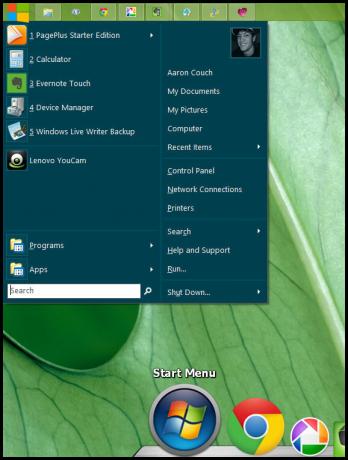
Battery Meter
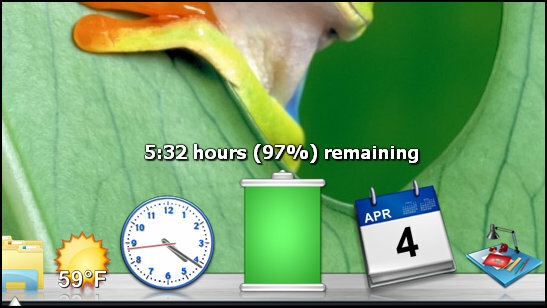
Outros docklets são a Lixeira (que possui as mesmas opções que o ícone da Lixeira na área de trabalho), Relógio, Calendário, Pesquisa na Web e Mostrar área de trabalho.
![ObjectDock: personalize rapidamente sua área de trabalho e aumente sua funcionalidade [Windows] Separator with arrow](/f/a592a53942689903e0792093de99d77e.jpg)
Separadores (foto acima) podem ser usados para trazer alguma organização para a doca. Você pode adicioná-los clicando com o botão direito do mouse e indo em Adicionar> Separador ou na janela Configurações em Na minha doca e clicando Adicione um novo separador.
Para remover qualquer coisa da estação, clique e segure-o e arraste-o.
![ObjectDock: personalize rapidamente a área de trabalho e aumente sua funcionalidade [Windows] Os ícones do ObjectDock Remover arrastam](/f/ab5e60ff0204a68f7f5292820360a2d9.jpg)
Então apenas deixe ir e puf.
![ObjectDock: personalize rapidamente sua área de trabalho e aumente sua funcionalidade [Windows]](/f/ac916adb517073f5491234776528088f.jpg)
Ajustando a posição e tamanho
![ObjectDock: personalize rapidamente sua área de trabalho e aumente sua funcionalidade [Windows] Posições iniciais das configurações do ObjectDock](/f/455ce551e1ec7001da8542d36ce6f439.jpg)
O ObjectDock pode estar na parte inferior, superior, esquerda ou direita da tela. Seu alinhamento pode ser ajustado para a esquerda, direita ou centralizado. Isso pode ser ajustado na janela Configurações em Posição ou clicando com o botão direito do mouse no dock e passando o mouse sobre Posição.
![ObjectDock: personalize rapidamente sua área de trabalho e aumente sua funcionalidade [Windows]](/f/14b812294ada3e6e62a8b714af4f6e4a.jpg)
Também é possível ajustar a distância da borda abaixo Mais opções no Posição seção da janela Configurações.
![ObjectDock: personalize rapidamente sua área de trabalho e aumente sua funcionalidade [Windows] ObjectDock Clique com o botão direito do mouse em Posição Mais opções distance from edge](/f/304a2bb1fccbf9c2f6bce71e1aa82141.jpg)
A opção para ajustar o ícone e o tamanho ampliado está diretamente em Posição na janela Configurações.
![ObjectDock: personalize rapidamente sua área de trabalho e aumente sua funcionalidade [Windows] Tamanho da página inicial das configurações do ObjectDock](/f/0f6b64b08fe8bcf36bdd83886f50ad76.jpg)
Outros ajustes importantes na doca para conhecer
Se você clicar com o botão direito do mouse no dock e passar o mouse sobre Visão, você verá que há alternâncias para ocultar automaticamente, sempre na parte superior, ampliação e arrastar bloqueios (movendo os ícones e entrando e saindo da estação). Há também ajustes para mostrar aplicativos, todas as janelas em execução e janelas minimizadas.
![ObjectDock: personalize rapidamente sua área de trabalho e aumente sua funcionalidade [Windows] ObjectDock Clique com o botão direito do mouse em Exibir](/f/2176c8f831bb78391bd7042ba9c028ee.jpg)
Observe que as configurações de ocultar automaticamente também podem ser ajustadas em Acessibilidade na janela Configurações.
![ObjectDock: personalize rapidamente sua área de trabalho e aumente sua funcionalidade [Windows] Configurações do ObjectDock](/f/ce0cb86a8f0652d55d43b029fb752772.jpg)
O efeito que ocorre sempre que um ícone é passado o mouse também pode ser alterado sob o Efeito seção na janela Configurações. Você pode escolher entre cinco animações, ajustar a quantidade e a largura do zoom e editar a qualidade do zoom.
![ObjectDock: personalize rapidamente sua área de trabalho e aumente sua funcionalidade [Windows] Efeito home das configurações do ObjectDock](/f/49a52f09b29c753f4131e5d6623734ef.jpg)
O modo fantasma é um recurso bastante interessante que você pode ativar. Torna-se efetivo imediatamente após a caixa ser marcada. Basicamente, o encaixe desaparece e apenas uma seção do encaixe fica visível sempre que passa o mouse.
![ObjectDock: personalize rapidamente sua área de trabalho e aumente sua funcionalidade [Windows] As configurações do ObjectDock afetam o modo fantasma](/f/d4b740fe1611472440b5e1b2920f124e.jpg)
Descobrindo as configurações mais avançadas
Na guia Configurações na janela Configurações, existem algumas opções de personalização adicionais. Você pode alternar a inicialização do ObjectDock, ocultar a barra de tarefas do Windows e, se você é um usuário Plus, ativar o Aero Peek na execução de tarefas.
Existem configurações para opções de desempenho ...
![ObjectDock: personalize rapidamente sua área de trabalho e aumente sua funcionalidade [Windows] Opções de desempenho das configurações do ObjectDock](/f/da147669d9f53bd3abe0341f77140938.jpg)
E também para solução de problemas, se você estiver tentando descobrir uma falha ou algum tipo de problema.
![ObjectDock: personalize rapidamente sua área de trabalho e aumente sua funcionalidade [Windows] Opções de solução de problemas de configurações do ObjectDock](/f/22e8684f6ed3a6faae4bfbbf0e318cb2.jpg)
Na parte inferior, há um botão intitulado Ajustes avançados que contém várias outras opções diversas que são boas para analisar.
![ObjectDock: personalize rapidamente sua área de trabalho e aumente sua funcionalidade [Windows] Configurações do ObjectDock Opções diversas](/f/187eb1241c46e93bb2e33f987ae54a2d.jpg)
Ajuste o ObjectDock ao seu visual com temas e ícones
Depois de adicionar os atalhos que você deseja e configurar o ObjectDock, agora é hora de dar um toque pessoal a ele com temas. O ObjectDock vem com vários temas que não parecem muito ruins (foto abaixo). Você pode acessá-los através da janela Configurações na guia Página inicial em Estilo / Cor. Depois clique no link Mude o fundo.

Eles também apontam para WinCustomize.com, que tem muito mais para escolher.
Além disso, você pode dar uma olhada no DeviantArt, que é o meu lugar preferido para procurar. Lá, você encontra não apenas temas para o dock, mas também ícones que podem ser usados para personalizar a aparência dos seus atalhos no dock.
AVISO: O processo de personalização pode levar horas e horas, porque você sempre tenta procurar algo um pouco melhor do que o que você tinha anteriormente.
Conclusão
Agora que você gastou horas para personalizar as configurações e a aparência do seu dock, está pronto. O ObjectDock certamente não é o único dock disponível. Em outros artigos que falam sobre ferramentas para personalizar seu computador Torne seu computador verdadeiramente pessoal com essas ferramentas de personalizaçãoO que significa personalizar seu computador? Significa ter a área de trabalho mais bonita? Bem, isso faz parte, mas não completamente. Primeiro, você deseja que sua área de trabalho seja funcional. Não... consulte Mais informação e como limpar sua área de trabalho Como limpar a área de trabalho do Windows de uma vez por todasA desordem é mais prejudicial do que você imagina. Uma área de trabalho organizada do Windows facilita a localização das coisas, é mais agradável de se olhar e reduz o estresse. Mostramos como colocar a área de trabalho em ordem. consulte Mais informação , Mencionei o ObjectDock ao lado do RocketDock, outra ótima opção. Em 2008, Tina cobriu 6 docas diferentes Docks - Os 6 melhores amigos da barra de tarefas do Windows consulte Mais informação , todos os quais acredito que ainda estão disponíveis para uso. Você usa o ObjectDock? Em caso afirmativo, você tem algum tema, dica ou truque favorito que gostaria de recomendar? O que vocês acham do uso das docas? Eles são bons, ruins ou neutros para a produtividade? Compartilhe seus pensamentos abaixo!
Crédito de imagem: StarDock
Aaron é graduado em Vet Assistant, com seus principais interesses em vida selvagem e tecnologia. Ele gosta de explorar o exterior e a fotografia. Quando ele não está escrevendo ou se entregando a descobertas tecnológicas nas inter-redes, ele pode ser encontrado bombardeando a encosta da montanha em sua bicicleta. Leia mais sobre Aaron em seu site pessoal.


